Inserarea unei inscripționări

-
Pe fila Proiectare, selectați Inscripționare.
-
Alegeți o inscripționare predefinită, cum ar fi SCHIȚĂ, CONFIDENȚIAL sau NU SE COPIAZĂ.
-
Pentru a plasa o siglă sau o imagine, selectați Inscripționare > Inscripționare particularizată > Inscripționare imagine > Selectare imagine. În același meniu, puteți crea o inscripționare text particularizată.
Doriți mai multe informații?
Inserarea unei inscripționări imagine
Pe fila Proiectare, selectați Inscripționare.
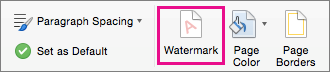
-
În caseta de dialog Inserare inscripționare , selectați Text și tastați propriul text de inscripționare sau selectați unul, cum ar fi SCHIȚĂ, din listă. Apoi particularizați inscripționarea setând fontul, aspectul, dimensiunea, culorile și orientarea.
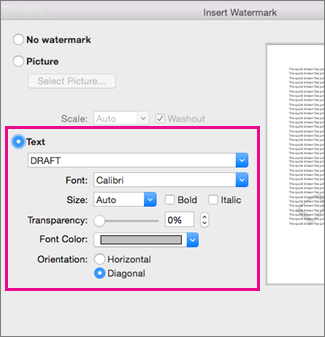
Dacă nu vedeți inscripționarea, faceți clic pe Vizualizare > Aspect pagină imprimată. Aceasta mai indică și cum va arăta inscripționarea imprimată.
-
Selectați OK.
În Word pentru web, puteți vedea inscripționările care se află deja într-un document, dar nu le puteți modifica sau insera altele noi.
Dacă aveți aplicația desktop Word, utilizați comanda Deschidere în Word pentru a deschide documentul și a insera sau a modifica o inscripționare acolo. Când ați terminat și salvați documentul, el continuă să fie stocat acolo unde l-ați deschis în Word pentru web. Când îl redeschideți, veți vedea inscripționările în document.










